台式win10睡眠模式风扇在转如何处理 win10台式机睡眠风扇还转怎么办
更新时间:2022-03-08 11:13:51作者:xinxin
当台式win10镜像系统中运行的程序过多时,电脑中硬件就会消耗过快,这时主机就会产生一定的热量,风扇也会启动进行散热,然而有用户发现自己台式win10电脑在睡眠模式状态下,风扇却依旧在转,对此win10台式机睡眠风扇还转怎么办呢?接下来小编就来告诉大家台式win10睡眠模式风扇在转处理方法。
推荐下载:win10完美精简版
具体方法:
1、在操作系统桌面上,点击键盘上win+R键打开运行。
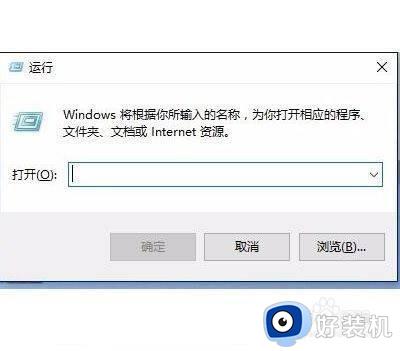
2、在弹出的运行对话框,输入regedit命令点击确定按钮进入。
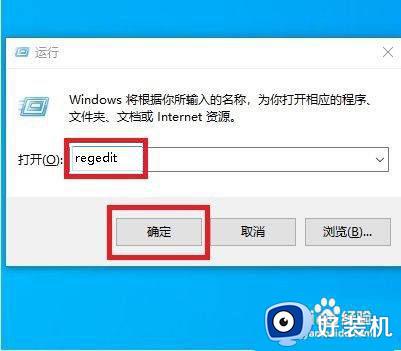
3、在注册表编辑器界面,依次点击HKEY_LOCAL_MACHINESYSTEMCurrentControlSetControlSession ManagerPower展开。
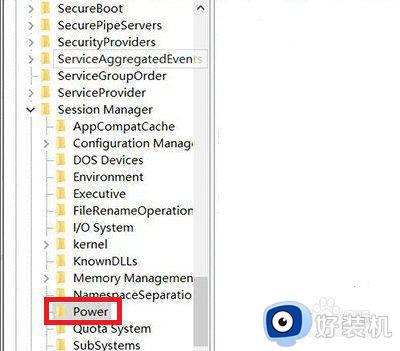
4、选中Power文件夹,在右边窗口找到并双击AwayModeEnabled进入。
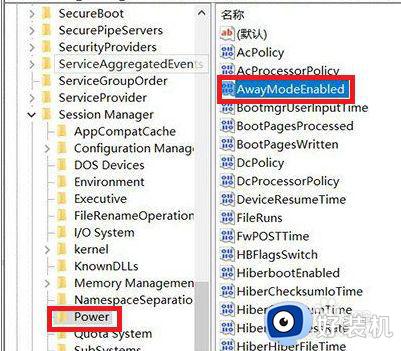
5、在弹出的编辑DWORD(32位)值对话框,将数值数据更改为0点击确定按钮即可。
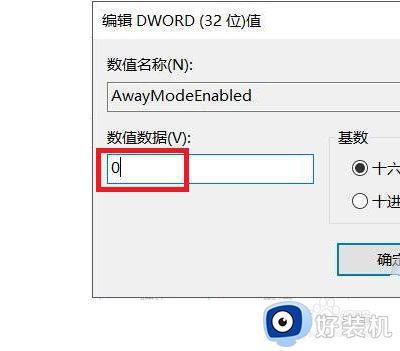
上述就是关于台式win10睡眠模式风扇在转处理方法了,碰到同样情况的朋友们赶紧参照小编的方法来处理吧,希望能够对大家有所帮助。
台式win10睡眠模式风扇在转如何处理 win10台式机睡眠风扇还转怎么办相关教程
- 为何win10睡眠了风扇还转 win10睡眠后风扇还转处理方法
- 台式主机win10风扇狂转但是不热如何处理
- win10 怎么调机箱风扇转速 win10电脑调机箱风扇转速的步骤
- win10cpu风扇转速怎么调节 win10调整cpu风扇转速的方法
- 台式win10关机后风扇不停解决方案
- 台式win10设置睡眠不断网方法 win10怎么设置睡眠不断网
- win10电脑关机后风扇还在转解决方法 win10电脑完全关机后风扇再转怎么办
- win10关机主机灯还亮风扇还在转怎么办 win10关机后电源灯不灭风扇在转处理方法
- win10关机风扇一直转怎么办 win10关机风扇还在转解决方法
- Win10进入睡眠模式如何继续保持下载 Win10睡眠还能继续下载东西的设置方法
- win10拼音打字没有预选框怎么办 win10微软拼音打字没有选字框修复方法
- win10你的电脑不能投影到其他屏幕怎么回事 win10电脑提示你的电脑不能投影到其他屏幕如何处理
- win10任务栏没反应怎么办 win10任务栏无响应如何修复
- win10频繁断网重启才能连上怎么回事?win10老是断网需重启如何解决
- win10批量卸载字体的步骤 win10如何批量卸载字体
- win10配置在哪里看 win10配置怎么看
热门推荐
win10教程推荐
- 1 win10亮度调节失效怎么办 win10亮度调节没有反应处理方法
- 2 win10屏幕分辨率被锁定了怎么解除 win10电脑屏幕分辨率被锁定解决方法
- 3 win10怎么看电脑配置和型号 电脑windows10在哪里看配置
- 4 win10内存16g可用8g怎么办 win10内存16g显示只有8g可用完美解决方法
- 5 win10的ipv4怎么设置地址 win10如何设置ipv4地址
- 6 苹果电脑双系统win10启动不了怎么办 苹果双系统进不去win10系统处理方法
- 7 win10更换系统盘如何设置 win10电脑怎么更换系统盘
- 8 win10输入法没了语言栏也消失了怎么回事 win10输入法语言栏不见了如何解决
- 9 win10资源管理器卡死无响应怎么办 win10资源管理器未响应死机处理方法
- 10 win10没有自带游戏怎么办 win10系统自带游戏隐藏了的解决办法
